Kuinka rajoittaa muita käyttäjiä pääsemään kotiin Wi-Fi

- 715
- 57
- Mrs. Jeffrey Stiedemann
Esittely
Wi-Fi: stä on tullut niin suosittua, että reitittimen läsnäolo on pikemminkin sääntö kuin poikkeus. Mutta kaikista mukavuuksista huolimatta on otettava huomioon, että kotiverkko on näkyvissä muille. Varmista, kuinka monta helposti saatavilla olevaa yhteyttä näkyy talossasi. Tuskin yksi tai kaksi, yleensä niiden lukumäärä saavuttaa kymmenen tai enemmän. Naapurit voivat myös nähdä verkostosi muun muassa.

Harvat ihmiset haluavat ulkomaisten käyttäjien pääsevän henkilökohtaiseen langattomaan verkkoon
Mutta jos tiettyjä varotoimenpiteitä ei havaita, ulkopuoliset voivat muodostaa yhteyden yhteyteen. Mikä on täynnä? Ainakin Internetin nopeuden menetys. Et saa koko viestinnän kanavan nopeutta, jos joku muodostaa yhteyden häneen kustannuksellasi. Mutta tilanne on paljon vaarallisempi, jos Wi-Fi liittyy hyökkääjään, joka voi käyttää lähetettyä tietoa hänen kiinnostuksen kohteistaan.
Jotta tällainen riski ei saa kohdistua, on tarpeen rajoittaa pääsyä Wi-Fi-palveluun. Lue alla olevat suositukset, miten se tehdään.
Internet -yhteys tietylle laitteista
Mikä on Mac -osoite ja miten löytää se
Jokaiselle tehtaan valmistuksessa olevalle verkkolaitteelle annetaan erityinen MAC -osoite - eräänlainen ainutlaatuinen digitaalinen sormenjälki. Näyttää siltä, että "A4-DB-30-01-D9-43". Lisäasetuksia varten sinun on tiedettävä erillisen laitteen MAC-osoite, jonka aiot tarjota pääsyn Wi-Fi: hen. Kuinka löytää hänet?
Ikkunat
Vaihtoehto 1. "Verkkojen hallintakeskuksen" kautta
- Akun ja äänen merkit ovat Internet -yhteyden kuvake. Napsauta oikealla painikkeella - valitse "Verkkojen hallintaan ja yleinen käyttöoikeus".
- "Näytä aktiiviset verkot" - rivi "yhteys", napsauta yhteyden nimeä - "tiedot".
- Rivissä "fyysinen osoite" ja kannettavan tietokoneen MAC -osoite esitetään.
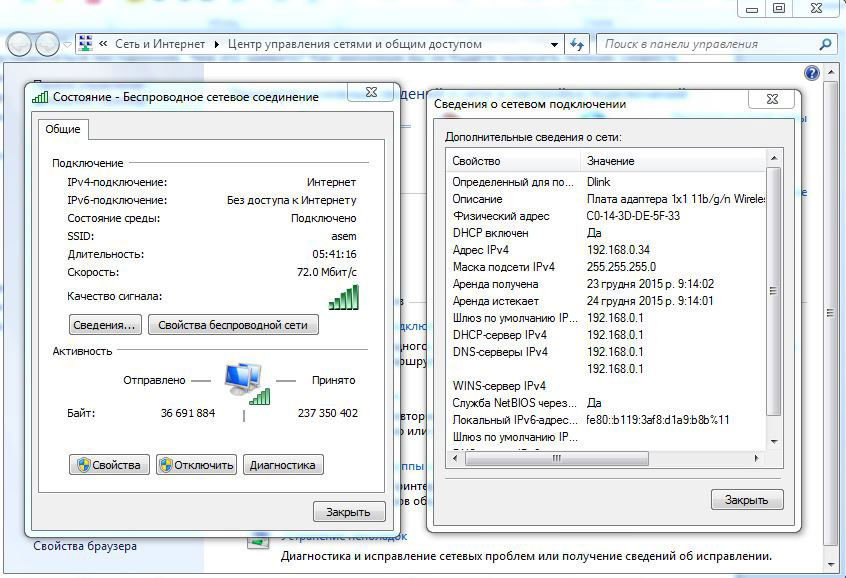
Vaihtoehto 2. "Parametrien" kautta (Windows 10)
- Napsauta "Käynnistä" - "Parametrit" - "Verkko ja Internet" - "Wi -fi" - "Lisäparametrit" - "Ominaisuudet".
- "Fyysinen osoite" ja on kannettavan tietokoneen MAC -osoite.
Vaihtoehto 3. Komentorivin kautta
- Laita Win+R - Kirjoita CMD (tai Win+X - komentorivi (järjestelmänvalvoja) Windows 8: een.1 ja 10).
- Tulosta ipconfig /kaikki komento.
- Osassa "Langattoman paikallisen verkon sovitin. Langaton verkko "linjassa" fyysinen osoite "sisältää vaadittavat tiedot.
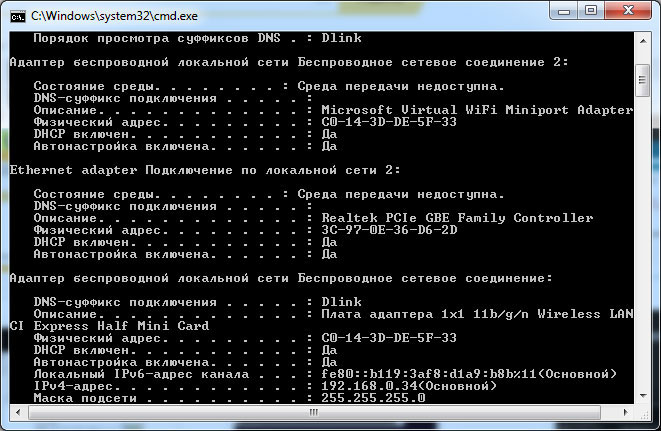
Androidi
- "Asetukset" - "Langattomat verkot" - "Wi -fi" - Valikkopainike - "Lisätoiminnot".
- Vaadittavat tiedot ovat MAC -osoitteen linjassa.
iOS
"Asetukset" - "Basic" - "tästä laitteesta" - "osoite wi -fi".
Kun olet löytänyt laitetunnuksen, kirjoita se muistiin tai muista vain. Aloitetaan nyt seuraava vaihe - asetamme vaaditun laitteen reitittimen pääsyn kautta.
Roter -asetus
Kirjoita alun perin asennusten verkkoliitäntä. Mene selaimen avulla osoitteeseen 192.168.0 -.1 tai 192.168.1.1. Kirjoita kirjautumis- ja salasana - järjestelmänvalvoja/järjestelmänvalvoja tai järjestelmänvalvoja/Parol. Nämä yhdistelmät toimivat useimmissa laitteissa. Jos pääsyä ei ole, tarkista reitittimen alapinnalla olevat tiedot tai sen ohjeissa.
Valikkokohteiden sijainti voi vaihdella valmistajan mukaan, mutta perusperiaatteita voidaan soveltaa kaikkiin laitteisiin.
- Kytke osassa "Wi-Fi-verkon asetukset" MAC-osoitteen suodatus päälle, koska se alun perin irrotettiin.
- Lisää "Mac-osoitteen suodatus" -välilehteen laitteiden osoitteet, jotka aiot tarjota pääsyn Wi-Fi: hen.
Nyt voit käyttää Wi-Fi: tä vain varattujen laitteiden kautta osoitteita. Hyökkääjät eivät pääse tietoihisi.
Muut pääsyrajoitukset
Verkon ja reitittimen verkon korvaaminen
Jos et ole vaihtanut Wi-Fi-salasanaa, korvaa se. Ja on suositeltavaa tehdä tämä säännöllisesti. Laaditaan verkkoturva -asennuksissa uusi salasana. Yhtä tärkeää on korvata sekä tehdassalasana että sisäänkäynnin kirjautuminen reitittimen asentamisessa. Vakioyhdistelmä on helpoin tapa käyttää yhteyttä.
Oikea salausprotokolla
Alun perin yhteyden salaus on poistettu käytöstä. Vaihda reitittimen parametrit suojausprotokolla. Suosittele WPA2 -PSK - se on turvallisin.
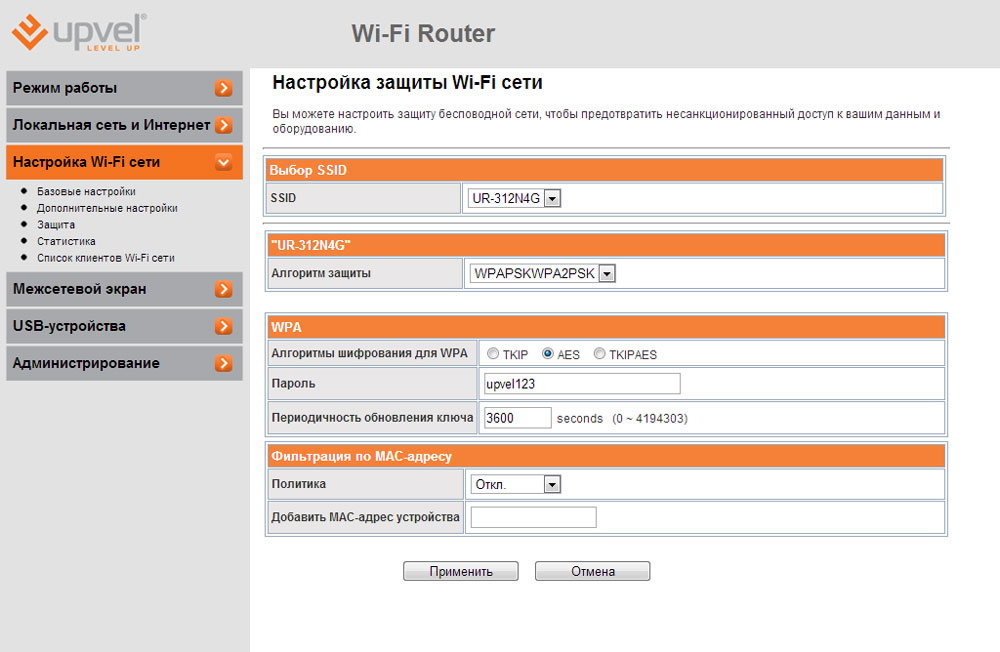
Näkymätön verkko
Korvaa oletusnimi "Langattomat verkkoasetukset" -osiossa. Kun vaaditut laitteet on kytketty, kieltäytyy SSID -lähetys. Itse asiassa kukaan ei näe ulkopuolista verkkoasi eikä pääse siihen pääsyä.
Johtopäätös
Olemme luetelleet erilaisia vaihtoehtoja rajoittaaksesi pääsyä Wi-Fi-verkkoihimme kolmansien osapuolien käyttäjille. Paras vaihtoehto olisi suodatus Mac -osoitteella. Mutta on parasta soveltaa useita toimintoja kompleksissa.
Odotamme myös kommenttejasi ja arvostelujasi. Toivomme, että voit jakaa oman kokemuksen.
- « Kuinka vilkkua ja määrittää Zyxel P600 -sarjan
- Svchost -periaate.exe ja sen poisto tietokoneesta »

